Las traducciones son generadas a través de traducción automática. En caso de conflicto entre la traducción y la version original de inglés, prevalecerá la version en inglés.
Configurar las alarmas de
En la página Activos, los propietarios del proyecto pueden configurar cada alarma para ajustarla en sus equipos y procesos. Puede actualizar el valor de umbral y los ajustes de notificación de la alarma.
Notas
-
Solo puede configurar las alarmas que su equipo configure para detectar en la AWS nube. No puede configurar alarmas externas.
-
Solo puede configurar las propiedades de alarma que su equipo ajuste para que usted las personalice. Por ejemplo, tu AWS administrador puede definir un umbral o un destinatario de notificación como un valor estático que no puedes cambiar.
Para configurar una alarma
En la barra de navegación, seleccione el icono Activos.

-
(Opcional) Elija un proyecto en la lista desplegable de proyectos para mostrar solo los activos de un proyecto en concreto.
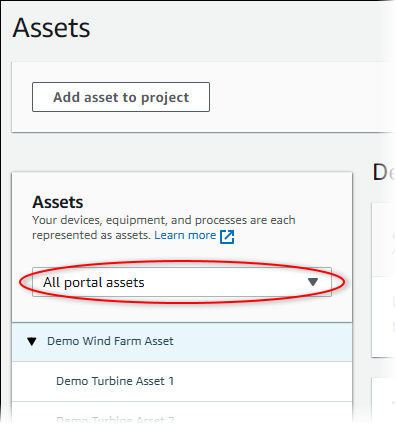
-
Elija un activo en la jerarquía de Activos.
sugerencia
Seleccione la flecha situada junto al activo para ver todas las entidades secundarias de ese activo.
-
Seleccione la pestaña Alarmas para el activo.
-
Seleccione la alarma que quiere configurar.
-
Elija Configurar.
-
En la página Configurar alarma, realice una de las siguientes operaciones:
-
Edite el valor de umbral de la alarma. Puede obtener una vista previa del umbral en los datos recientes de la propiedad que monitorea la alarma.

-
Elija un nuevo Destinatario de notificaciones para la notificación de alarma. Puede elegir un usuario AWS IAM Identity Center (del Centro de IAM identidad) de su organización.
-
Cambie el Protocolo de los mensajes para la notificación de alarma.
-
Cambie el Mensaje personalizado para incluirlo en la notificación. El mensaje de notificación incluye este mensaje e información sobre el cambio de estado de alarma.
-
-
Seleccione Guardar.